küsimus
Probleem: kuidas peatada iCloudi kalendri rämpspost?
Saan iCloudi kalendris sageli kummalisi kutseid ja ostupakkumisi. Minu arvates olid need kasutud ja tüütud. Kuidas ma saan neid blokeerida?
Lahendatud Vastus
Võimalik, et kõige ärritavam probleem, millega kasutajad Internetiga ühendatud seadmeid kasutades kokku puutuvad, on rämpspost – need tüütud sõnumid, mis häirivad kasutajaid pidevalt e-kirjade kaudu,
[1] saite sirvides või brauseri ümbersuunamisprobleemidega tegelemisel. Kuid kelmid kasutavad nüüd iCloudi kalendrit rämpsposti levitamiseks otse Maci, iPhone'i ja iPadi kasutajate ekraanidel – kõigis iCloudi kontoga ühendatud seadmetes.Esimesi iCloud Calendar Spam-i nähti enne musta reedet 2016. aasta novembris. Nad teavitasid petturlikest pakkumistest Ray-Bani erihindade kohta,[2] Oakley, Louis Vuitton ja muud tuntud tooted. Enamikul juhtudel on kalendri rämpsposti sündmused võltsitud ja kasutajad suunatakse enamasti küsitluspettuste saitidele, kus neil palutakse sisestada tundlikud andmed.
Kahtlemata on petturite käest petta saamine midagi, mida keegi ei taha, kuigi paljud jäävad selle triki alla lihtsalt sellepärast, et nad saavad teatise otse iCloudi kalendrist, arvates, et sõnumid on õigustatud. Põhjus on selles, et kelmuse algatajad sisestavad kalendrikutsed rämpsposti e-kirja, mis saadetakse juhuslikele kasutajatele (sellegipoolest on tõenäoline, et teie meil lekkis andmetega seotud rikkumiste tõttu kuhugi[3] või paigutatud ebaturvalisele saidile – soovitame tungivalt oma parooli muuta ettevaatusabinõuna).
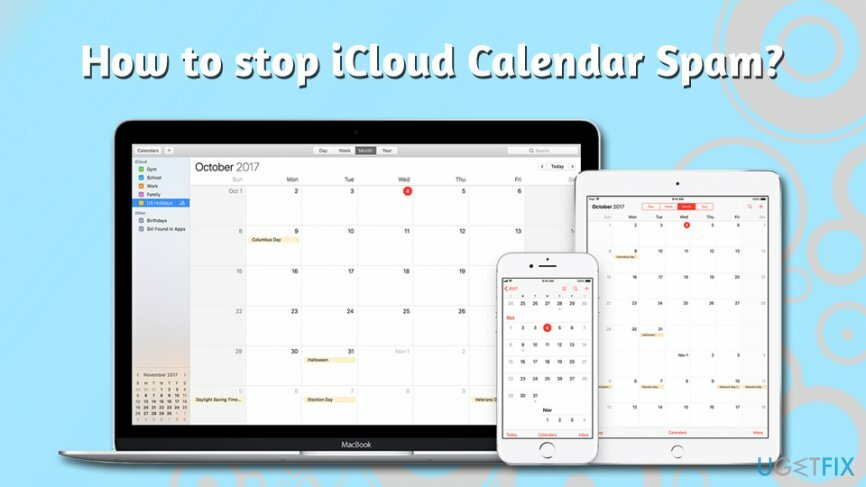
Nii nagu tavalistel ürituste kutsetel, on ka nendel kolm aktiivset nuppu, mida peaksite klõpsama ja teavitama saatjat oma kohalolekust või huvist. Nupu „Keeldu”, „Võib-olla” või „Nõustun” klõpsamine annab aga rämpsposti saatjale teada, et teie meil on aktiivne. Kahjuks ei peata nende valikute valimine ka iCloud Calendar rämpspostikutsete saatmist – sisse Tegelikult näitab see ainult seda, et konto on aktiivne, ja saate oma Apple'is rohkem tüütuid hüpikaknaid seadmeid. Seega, hoolimata sellest, mida teete, ärge vajutage nuppu "Keeldu" ega muid saadaolevaid valikuid!
Niisiis, kuidas peatada iCloudi kalendri rämpspost? Kuigi probleemile pole ametlikku lahendust, on vähe lahendusi, mis aitavad teil rämpspostiprobleemiga toime tulla ja terve mõistuse säilitada. Nüüd vabaneme nendest tüütutest rämpspostiteadetest vastavalt allolevale juhendile!
Märkus: kui olete juba klõpsanud teatises toodud lingil bit.ly või sarnasel lingil, peaksite skannima oma seadet pahavara suhtes[4] turvatarkvaraga. Kui see midagi leiab, eemaldage kasulik koormus ja seejärel kasutage ReimageMaci pesumasin X9 infektsioonist taastumiseks.
Kuidas peatada iCloudi kalendri rämpspost?
Kahjustatud süsteemi parandamiseks peate ostma selle litsentsitud versiooni Maci pesumasin X9 Maci pesumasin X9.
Kahjuks pole lihtsat viisi iCloudi kalendri rämpsposti blokeerimiseks. Siiski on ka teisi viise, kuidas vältida nende märguannete ilmumist ja teie kalendri üleujutamist. Võimalik, et te ei saa neid täielikult peatada, kuid võite olla kindel, et vähendate nende kogust miinimumini. Nagu juba mainisime, ei ole kutsetest keeldumine võimalik, sest teid võidakse rünnata veelgi rohkemate sõnumitega.
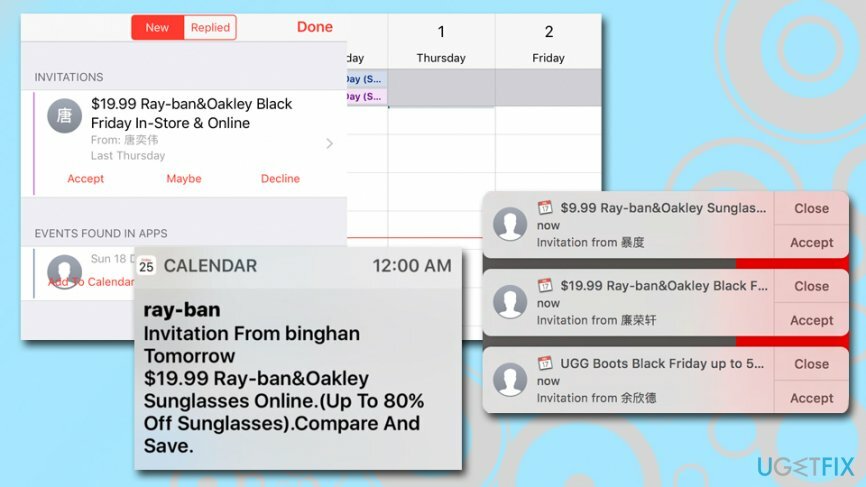
Lahendus 1. Looge uus kalender nimega "Rämpspost"
Kahjustatud süsteemi parandamiseks peate ostma selle litsentsitud versiooni Maci pesumasin X9 Maci pesumasin X9.
See meetod on kasulik, kui te ei saa püsivaid iCloud Calendar rämpsposti sõnumeid ja te ei soovi süüdlasele teatada, et teie meil on aktiivne. Saaja petmiseks tuleks luua uus kalender, kutse sinna üle kanda ja seejärel vastloodud kalender kustutada. MacOS-is saate seda teha järgmiselt.
- Avatud Kalender rakendus seadmes.
- Looge uus iCloudi kalender ja pange sellele nimi Spämm, Rämpsposti kalender või sarnaselt.
- Liiguta need rämpspostiürituste kutsed uude kalendrisse.
- Kustuta rämpsposti kalender.
- Saate hüpikakna, kus peate valima Kustuta ja ära teavita valik. See valik on oluline, kuna te ei soovi rämpsposti saatjat teavitada, et kasutate seda meili.
Selle funktsiooni jaoks saab kasutada ka iOS-i seadmeid:
- Valige Kalendrid et asume teie ekraani allosas.
- Valima Lisage kalender ja nimetage seda kuidas iganes soovite.
- Puudutage Valmis.
- Vajutage vastloodud kalendris edasi i nuppu.
- Kerige alla ja puudutage Kustuta kalender.
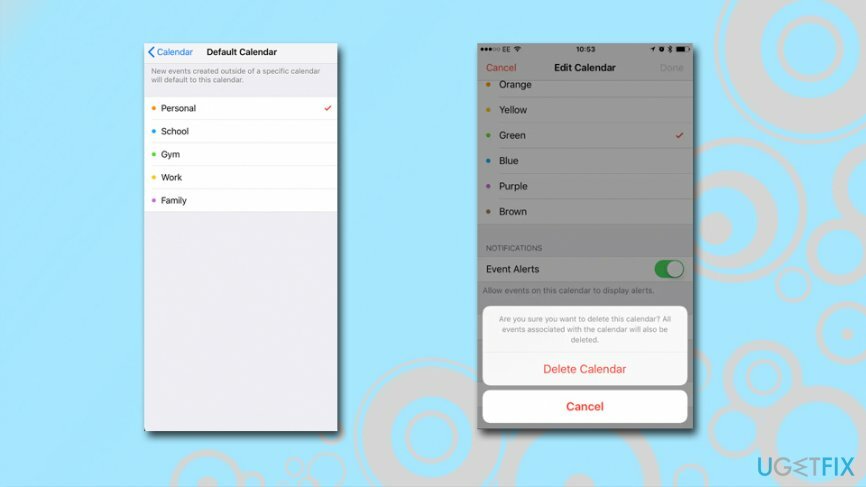
See meetod võimaldab aga lõpetada ainult praegused kutsed. Seega peate võib-olla järgima neid samme iga kord, kui ilmuvad uued iCloud Calendar Spam kutsed.
Lahendus 2. Suunake rämpspost jaotisest Teatised e-kirja
Kahjustatud süsteemi parandamiseks peate ostma selle litsentsitud versiooni Maci pesumasin X9 Maci pesumasin X9.
Üks iCloudi kalendri rämpsposti peatamise viise on kalendrikutsete e-kirjadeks teisendamine. Selle asemel, et ekraanile pidevalt hüpikteatisi saada, saate need oma postkasti, kust saate need turvaliselt kustutada. Seda lahendust kasutades vähendate tõenäoliselt võimalikult palju rämpsposti, mida saate e-posti pakkujad kasutavad piisavaid rämpspostifiltreid, mis takistavad nendel soovimatutel meilidel kohe teie postkasti jõudmast koht.
- Minema iCloud.com ja logi sisse.
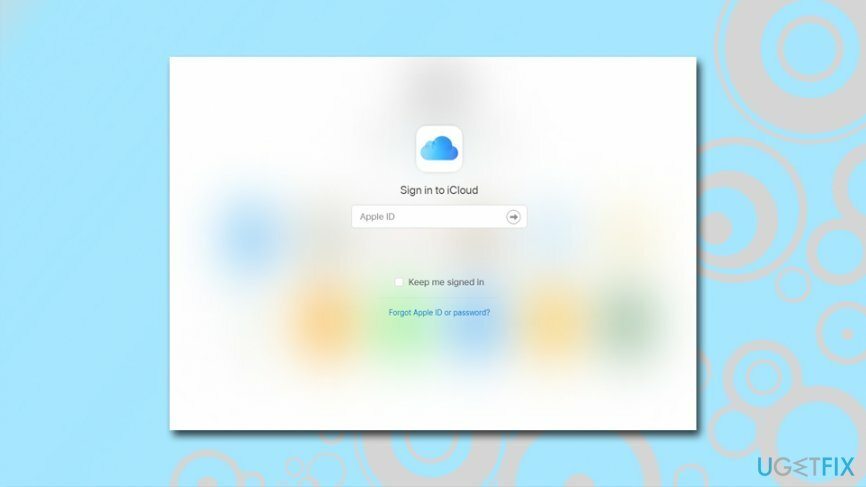
- Klõpsake Kalender.
- Klõpsake nuppu käik ikooni ja valige Eelistused.
- Kui sisse Eelistused kliki Täpsemalt.
- Aastal Täpsemalt kerige vahekaarti allapoole, kuni näete Kutsed osa. Siin näete kahte võimalust, kuidas soovite sündmuste kutseid saada. Selle asemel Rakendusesisesed märguanded vali Saada meil aadressile.
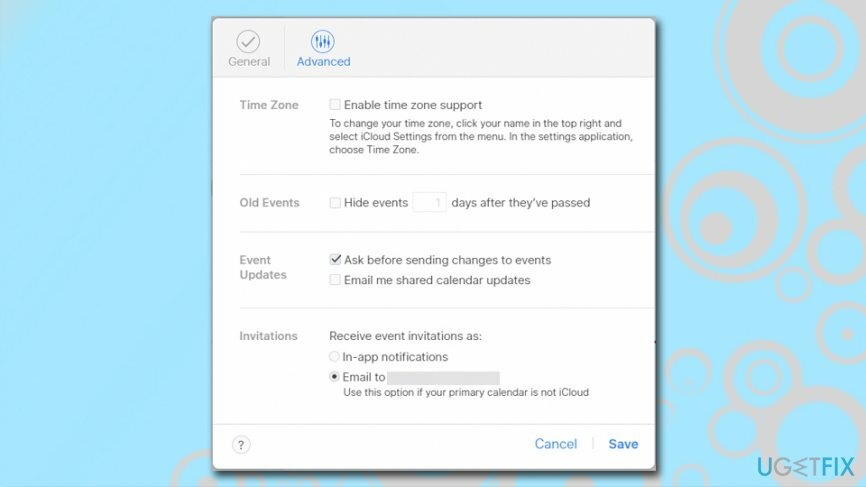
- Klõpsake Salvesta muudatuste kinnitamiseks.
Kuigi see suvand võimaldab teil iCloudi kalendri märguanded peatada, võib teie meilid olla rämpspostiga üle ujutatud. Lisaks on selle lahenduse teine negatiivne külg see, et te ei saa vaadata ka seaduslikke kalendrikutseid, kuna need saadetakse teie postkasti. Seega pole see ideaalne lahendus neile, kes saavad oma kalendrites sageli tõelisi kutseid.
Lahendus 3. Keela iCloudi kalender
Kahjustatud süsteemi parandamiseks peate ostma selle litsentsitud versiooni Maci pesumasin X9 Maci pesumasin X9.
Apple'i kalendri keelamine võib tunduda drastilise viisina iCloudi kalendri rämpsposti peatamiseks. Kui te aga seda rakendust ei kasuta, on see lihtsaim lahendus. Nende rakenduste keelamiseks ja soovimatute kutsete unustamiseks järgige alltoodud juhiseid.
iPhone'is, iPadis või iPod touchis:
- Minema Seaded.
- Kui kasutate iOS 10.3 või uuemat versiooni alates Seaded minge lehele [Sinu nimi].
- Kui kasutate iOS 10.2 või varasemat versiooni alates Seaded minge iCloudi.
- Kerige alla akna allossa.
- Vali Logi välja.
Macis:
- Minema Apple menüü ja valige Süsteemi eelistused.
- Klõpsake iCloud.
- Vali Logi välja.
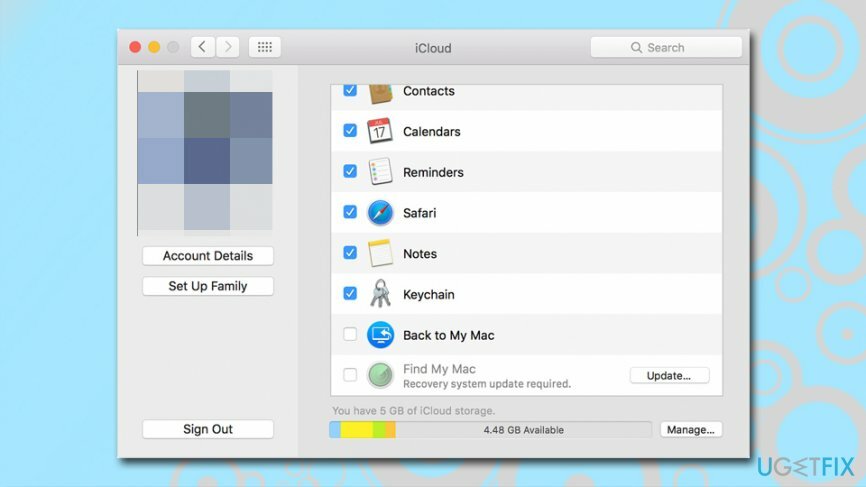
Windowsi arvutis:
- Avatud iCloud Windowsi jaoks.
- Klõpsake Logi välja.
Lahendus 4. Teatage Apple'ile rämpspostist kui rämpspostist
Kahjustatud süsteemi parandamiseks peate ostma selle litsentsitud versiooni Maci pesumasin X9 Maci pesumasin X9.
Apple astus selle iCloudi kalendri rämpspostikampaania jaoks lahenduste pakkumiseks piisavad sammud. Nüüd saad saabunud kirjadest rämpspostiks teatada ning kalender ei teavita ründajat sinu valikust. See on tõenäoliselt kõige optimaalsem lahendus – kuigi see töötab ainult kalendri veebiversiooni puhul.
- Logige sisse oma iCloudi konto teie Macis.
- Avatud Kalender rakendus.
- Otsige üles rämpsposti sündmuse kutse ja topeltklõps seda.
- Under Alates, kliki Teata rämpsust.
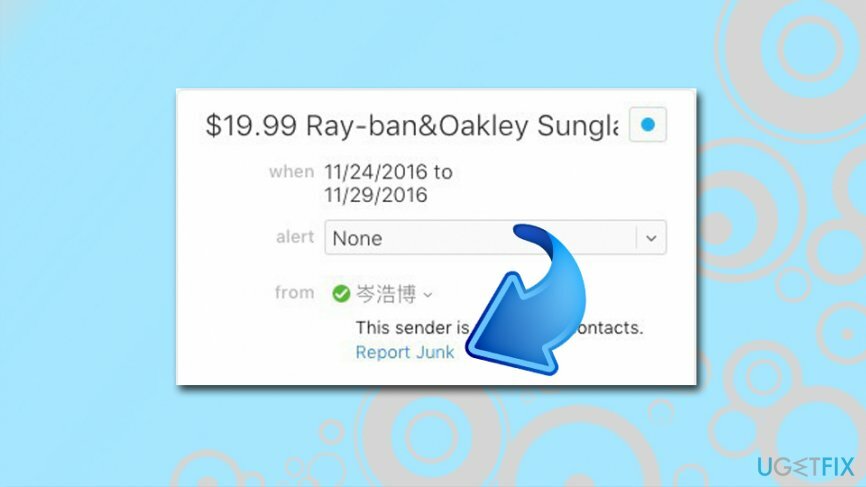
- See kustutab kalendri kutse ega saada märguannet kelmidele.
Parandage oma vead automaatselt
ugetfix.com meeskond püüab anda endast parima, et aidata kasutajatel leida parimad lahendused oma vigade kõrvaldamiseks. Kui te ei soovi käsitsi parandada, kasutage automaatset tarkvara. Kõik soovitatud tooted on meie spetsialistide poolt testitud ja heaks kiidetud. Tööriistad, mida saate oma vea parandamiseks kasutada, on loetletud allpool.
Pakkumine
tee seda kohe!
Laadige alla FixÕnn
Garantii
Kui teil ei õnnestunud kasutades viga parandada, pöörduge abi saamiseks meie tugitiimi poole. Palun andke meile teada kõik üksikasjad, mida peaksime teie arvates teie probleemi kohta teadma.
See patenteeritud parandusprotsess kasutab 25 miljonist komponendist koosnevat andmebaasi, mis võib asendada kasutaja arvutis kõik kahjustatud või puuduvad failid.
Kahjustatud süsteemi parandamiseks peate ostma pahavara eemaldamise tööriista litsentsitud versiooni.

Privaatne Interneti-juurdepääs on VPN, mis võib takistada teie Interneti-teenuse pakkujat valitsusja kolmandad osapooled teie võrgus jälgimise eest ning võimaldavad teil jääda täiesti anonüümseks. Tarkvara pakub torrentimiseks ja voogedastuseks spetsiaalseid servereid, tagades optimaalse jõudluse ega aeglusta teid. Samuti saate piiranguteta geograafilistest piirangutest mööda minna ja vaadata selliseid teenuseid nagu Netflix, BBC, Disney+ ja muid populaarseid voogedastusteenuseid, olenemata teie asukohast.
Pahavararünnakud, eriti lunavara, on teie piltidele, videotele, töö- või koolifailidele kõige suurem oht. Kuna küberkurjategijad kasutavad andmete lukustamiseks tugevat krüpteerimisalgoritmi, ei saa seda enam kasutada enne, kui lunaraha bitcoinides on tasutud. Häkkeritele maksmise asemel peaksite esmalt proovima kasutada alternatiivi taastumine meetodid, mis aitavad teil taastada vähemalt osa kadunud andmetest. Vastasel juhul võite kaotada ka oma raha koos failidega. Üks parimaid tööriistu, mis suudab taastada vähemalt mõned krüptitud failid - Data Recovery Pro.